как настроить и почему это важно
Вспомните, каково звонить в компанию, если телефон на сайте указан без ссылки, как обычный текст. Выделяешь номер, копируешь, закрываешь браузер, открываешь меню для набора номера, вставляешь, звонишь. Такой процесс осилит не каждый. Особенно, если времени мало, а на сайте конкурента можно позвонить в один клик. Подобный недочет довольно легко исправить — добавить на сайт кликабельный номер. Как сделать это — мы написали детальную инструкцию.
Время чтения: 8 минут
- Что такое кликабельный номер телефона
- Почему важно использовать кликабельные номера для мобильной версии сайта
- Как проверить, можно ли позвонить с вашего сайта в один клик
- Как сделать номер телефона на сайте кликабельным
Что такое кликабельный номер телефона
Кликабельный номер или click-to-call номер — это телефон на сайте, при нажатии на который сразу происходит вызов. Эта опция предназначена специально для пользователей из мобайла. Позвонить можно и с десктопной версии, если на компьютере установлена программа для звонков.
Эта опция предназначена специально для пользователей из мобайла. Позвонить можно и с десктопной версии, если на компьютере установлена программа для звонков.
«Если честно, мы не перестаем удивляться. Вроде бы 21 век, мобильный трафик постоянно растет, у многих уже есть адаптивные версии сайта. Но мы все равно сталкиваемся с проектами, у которых не настроен кликабельный номер телефона для мобайла. Люди просто не понимают, насколько важна эта функция. А ведь так бизнес теряет часть клиентов, даже не зная об этом».
Евгений Заступ,
руководитель техподдержки Ringostat
Почему важно использовать кликабельные номера для мобильной версии сайта
- Человек, который открыл сайт со смартфона, не настроен долго выбирать и рассматривать товар. Это повышает вероятность, что он именно позвонит, а не напишет в чат или в соцсети.
- Поведение пользователя мобильного отличается от человека, сидящего за компьютером с полноценной клавиатурой. На небольшом экране неудобно выделять, вставлять и копировать символы.
 Велика вероятность, что пользователь пойдет искать другую компанию, которой легче позвонить. Тем более, что кликабельные номера уже не редкость, и многие к ним привыкли.
Велика вероятность, что пользователь пойдет искать другую компанию, которой легче позвонить. Тем более, что кликабельные номера уже не редкость, и многие к ним привыкли. - 46% людей, у которых был негативный опыт с мобильной версией страницы, говорят, что больше ничего не купят у данной компании. А попытка звонка с сайта — это часть пользовательского опыта.
- Свыше 52% посетителей заходят в интернет с мобильных телефонов. В среднем жители планеты проводят 3 часа в сети при помощи смартфона. И эти показатели будут расти — достаточно посмотреть на тенденции:
Если компания с сайтом без click-to-call номеров обратится в агентство за продвижением, то специалисты, скорей всего, порекомендуют устранить этот недочет. Ведь невозможно говорить о повышении конверсии, если потенциальным клиентам просто неудобно обращаться в компанию. Даже если они этого хотят.
Как проверить, можно ли позвонить с вашего сайта в один клик
Если вы заказывали сайт разработчику и не уверены, предусмотрел ли кнопку телефона на сайте — это легко проверить. Откройте сайт с мобильного устройства и попытайтесь позвонить, нажав на номер.
Откройте сайт с мобильного устройства и попытайтесь позвонить, нажав на номер.
Либо зайдите на сайт с компьютера и попробуйте кликнуть на номер. Если он в формате click-to-call, то появится окошко с предложением выбрать программу для совершения звонков:
Как сделать номер телефона на сайте кликабельным
Убедитесь, что у вас есть доступ к редактированию кода вашей площадки в конструкторе сайтов, напрямую в панели вебмастера или через FTP.
Откройте панель с кодом и найдите фрагмент кода, где указан номер телефона. Для этого нажмите Ctrl+F и в появившееся окошко поиска введите несколько цифр номера. Вот например, как это можно сделать:
Некликабельный номер может выглядеть так:<span>+38 (044) 123-45-67</span>
Или так:
<div class=”phone”>+38 (044) 123-45-67</div>
Если у номера на вашем сайте есть стиль для кода оператора и самого номера — т.е. шрифт, цвет, курсив, в коде он может быть прописан так:
<div><span class=”phone-small”>+38 (044)</span> 123-45-67</div>Перейдите к номеру. Вам нужно будет добавить в коде три элемента:
Вам нужно будет добавить в коде три элемента:
- тег
<a>...</a>; - внутри него, вместо троеточия — атрибут
href=””, который отвечает за ссылку; - между кавычками атрибута вставьте параметр
tel:; - после двоеточия впишите номер в международном формате, со знаком плюс перед ним, без пробелов и тире.
Если номер прописан без стилей, то для примеров, приведенных выше, он в коде должен выглядеть так:
<span><a href=”tel:+380441234567”>+38 (044) 123-45-67</a></span>
Или так:<span class=”phone-small”><a href=”tel:+380441234567>+38 (044)</span> 123-45-67</a></div>
Как видим, номер телефона прописывается дважды. Первый раз, после атрибута href — это ссылка на номер. Второй телефон — это элемент, который отвечает за то, как номер отображается на сайте.
Если вы делаете ссылку на телефон в шапке сайта, убедитесь, что не нарушили стили — шрифт и цвет номера телефона. В противном случае внешний вид телефона изменится, он станет синим и при наведении будет подчеркиваться, как стандартная ссылка.
Иногда в мобильной версии используют вариант, когда номер телефона не указывается, а вместо него пишется «Позвонить». Если вы хотите сделать так же, то в коде это будет выглядеть так:
<button><a href=”tel:+380441111111”>+Позвоните нам</a>
</button>Если вы используете подмену номеров от Ringostat, то наш сервис подменяет и такие номера, сохраняя текст.
ВАЖНО: Если вы хотите подключить коллтрекинг, мы рекомендуем сначала сделать номера на сайте кликабельными. В противном случае, при подключении кода отслеживания будет сложней предусмотреть, чтобы стили не нарушились.
Зато при настройке коллтрекинга на сайт с кликабельными номерами все шрифты и форматирование сохраняются. Наш сервис автоматически подменяет имеющуюся ссылку и ее содержимое.
Наш сервис автоматически подменяет имеющуюся ссылку и ее содержимое.
Если у вас возникли вопросы и сложности при настройке по инструкции — напишите в чат нашей техподдержке. Ребята подскажут ответы по возникшим вопросам и помогут с рекомендацией для вашего сайта.
Как сделать кликабельный номер телефона на сайте | Блог YAGLA
Когда пользователь может в один клик по номеру телефона сделать звонок, это в плюс и ему, и вам. Он тратит минимум усилий и времени, чтобы вам дозвониться, а вы получаете +1 целевой звонок. Естественно, это относится к мобильным устройствам.
В этой статье мы покажем, как сделать кликабельный номер телефона на сайте. Алгоритмы отличаются в зависимости от того, на чем создан ваш сайт.
HTML-код
Обычный номер телефона, который пока является простым текстом, в коде может выглядеть так:
<span>+7(999)888-77-66</span>
Или так (если присвоен класс):
<pnumber» name=»phone_number»>+7(999)888-77-66</p>
За гипертекст (возможность текста в коде HTML включать в себя гиперссылку) отвечает тег <a>. ..</a>. Атрибут href=”” отвечает за то, куда будет направлен клиент — внутри кавычек указывается адрес страницы или действие.
..</a>. Атрибут href=”” отвечает за то, куда будет направлен клиент — внутри кавычек указывается адрес страницы или действие.
За автоматический набор номера по клику отвечает параметр tel:ХХХ, где XXX — номер телефона без пробелов и тире.
Таким образом, для первого примера код будет следующим:
<span>
<a href=”tel:+79998887766”>+7(999)888-77-66</a>
</span>
К тексту добавили действие – вызов на конкретный номер.
Сделаем и второй номер кликабельным:
<pnumber» name=»phone_number»>
<a href=”tel:+79998887766”>+7(999)888-77-66</a>
</p>
По этому же принципу вы можете сделать кликабельный email.
Чтобы email стал кликабельным, поставьте атрибут <a href=”mailto:XXX”>.
Сайт на WordPress
Для Вордпресса есть специальный плагин CallPhone’r. Этот модуль выводит на каждой странице сайта иконку, при нажатии на которую мобильное устройство переходит в режим вызова.
Этот модуль выводит на каждой странице сайта иконку, при нажатии на которую мобильное устройство переходит в режим вызова.
Там же есть возможность настройки по времени отображения иконки. Это позволит не получать звонки от клиентов в нерабочее время.
Сайт на mottor (LPmotor)
Этот конструктор дает несколько вариантов.
1) Телефон в виде текста.
В этом случае выделите текст телефона в блоке и нажмите кнопку добавления ссылки в панели редактирования:
2) Переход к набору номера с кнопки. В панели редактирования блока «Кнопка» необходимо выставить «Переход по ссылке» и указать ваш номер телефона в формате «tel:88005555555».
3) Переход к набору номера с иконки/картинки. Здесь в выпадающем меню «Действие» нужно выбрать «Переход по ссылке» и вставить номер в формате «tel:+74957873422».
4) Также можно вставить кликабельный телефон на сайт в виде html блока.
Тогда в поле «Редактирование HTML-кода» нужно вставить
<a href=»tel:+74957873422″>Позвонить 8 (495) 787 34 22</a>.
Сайт на Wix
1) Чтобы создать кликабельный номер телефона:
— Добавьте текст. Вот инструкция из базы знаний Wix о том, как это сделать;
— Нажмите «Редактировать текст»;
— Введите номер телефона. Не вводите другой текст в том же окне.
2) Чтобы связать текст ссылкой с номером телефона:
— Добавьте текст;
— Нажмите «Редактировать текст»;
— Введите текст, например, «Позвонить сейчас»;
— Выделите текст;
— Нажмите на иконку «Ссылка»;
— Выберите Номер телефона;
— Введите номер телефона в поле «Номер телефона»;
— Нажмите «Готово».
3) Чтобы связать кнопку ссылкой с номером телефона:
— Добавьте кнопку
— Измените текст кнопки
— Нажмите на иконку Ссылка
— Выберите Номер телефона
— Введите номер телефона в поле «Номер телефона»
— Нажмите «Готово».
Сайт на Tilda
Чтобы при клике на номер телефона начинался звонок или при клике на e-mail открывался почтовый клиент, нужно навесить на них ссылки.
1) Ссылка, которую нужно задать тексту с номером телефона: tel:+71234567890 (все без пробела). Будет работать при просмотре сайта на телефоне.
Например, выбираете блок меню ME301, во вкладке Контент в поле Дополнительно указываете номер телефона, затем выделяете его и с помощью выпадающей панели инструментов для текста добавляете ссылку вида tel:+7123456789.
2) Ссылка, которую нужно задать тексту с адресом почты: [email protected]. При добавлении ссылки в Контент блока в поле «Ссылка», нужно указывать ссылку как mailto:[email protected].
Как отслеживать клики по номеру телефона
Это можно делать без вмешательства в код и установки Менеджера тегов Google. В Яндекс.Метрике не так давно появился новый тип цели – «Клик по номеру телефона». Достаточно указать нужные параметры, и данные о звонках будут поступать в Метрику:
Чтобы всё работало, важно указать номер в точности такой же, какой указан в коде сайта. Лучше всего скопировать адрес ссылки прямо с сайта. Для этого:
Для этого:
- Кликните правой кнопкой мыши по номеру на сайте и нажмите в меню «Просмотреть код»;
- В открывшейся консоли разработчика вы увидите нужную ссылку с номером;
- Скопируйте её и вставьте в параметрах цели.
Данные по кликам на номер телефона появятся в отчете «Конверсии» уже через несколько минут после создания цели.
Хотите тоже написать статью для читателей Yagla? Если вам есть что рассказать про маркетинг, аналитику, бизнес, управление, карьеру для новичков, маркетологов и предпринимателей. Тогда заведите себе блог на Yagla прямо сейчас и пишите статьи. Это бесплатно и просто
Развитие связи между вашим телефоном и ПК с Windows
Phone Link, ранее известное как Your Phone, сближает ваш телефон Android и ПК с Windows.
Сегодня мы рады объявить об эволюции приложения «Ваш телефон» под номером Phone Link . Мы представили функцию «Ваш телефон» более трех лет назад, позволяя вам держать смартфон в кармане и по-прежнему иметь доступ к своим фотографиям и текстам на компьютере. С тех пор мы включили больше возможностей, таких как возможность фильтровать уведомления на вашем ПК с Windows, совершать и принимать телефонные звонки, даже когда ваш телефон находится вне зоны досягаемости, и использовать мобильные приложения Android на вашем ПК с Windows.
С тех пор мы включили больше возможностей, таких как возможность фильтровать уведомления на вашем ПК с Windows, совершать и принимать телефонные звонки, даже когда ваш телефон находится вне зоны досягаемости, и использовать мобильные приложения Android на вашем ПК с Windows.
В рамках этой эволюции мы представляем совершенно новый интерфейс, который заранее выводит уведомления, чтобы вы были уверены, что ничего не упускаете. Благодаря новой навигации с вкладками все важные функции и содержимое вашего телефона по-прежнему будут у вас под рукой. И мы также внесли улучшения, чтобы сделать настройку еще проще. Со следующим обновлением Windows 11 вы также сможете настроить Phone Link во время настройки нового ПК, просто отсканировав QR-код.
Мы рассматриваем этот опыт не просто как подключение телефона к компьютеру, а как мост между двумя устройствами, поэтому мы переименовываем приложение в Phone Link . И чтобы еще больше отметить эту связь между двумя вашими устройствами, мы также переименовали мобильное приложение-компаньон с Your Phone Companion на Link to Windows для всех пользователей Android.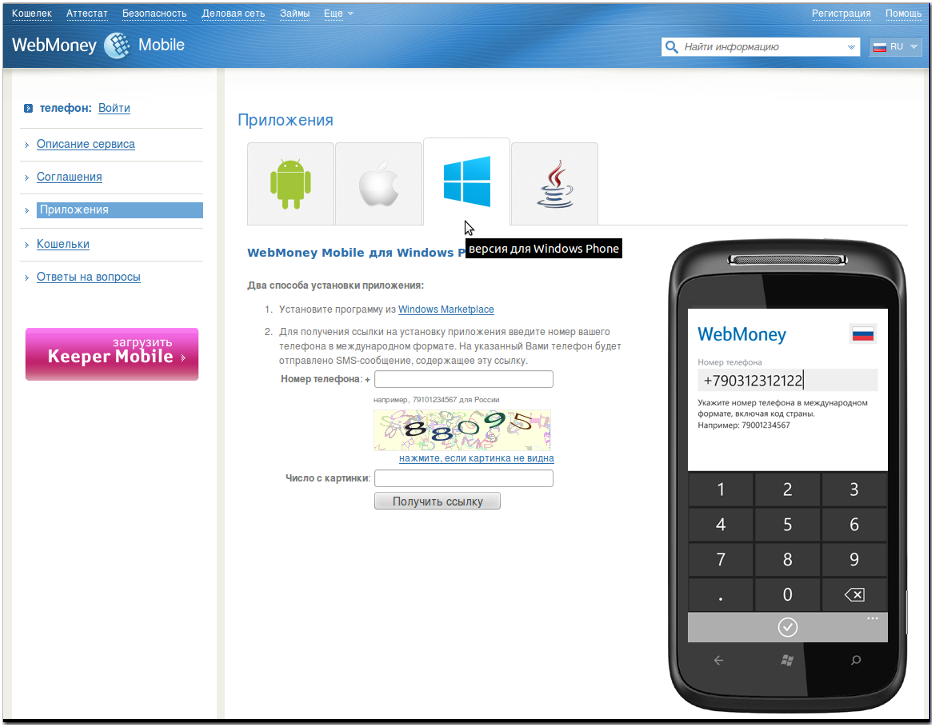 Мы также объединяем оба приложения с одним и тем же значком.
Мы также объединяем оба приложения с одним и тем же значком.
Phone Link имеет обновленный дизайн для Windows 11
Стремясь облегчить клиентам доступ к важному для них содержимому, мы увидели в недавнем выпуске Windows 11 прекрасную возможность обновить дизайн приложения. Мы тщательно обновили наши элементы управления, цветовую палитру и общий внешний вид, чтобы обеспечить естественное взаимодействие с приложением в новой ОС Windows 11. Новые изменения в дизайне приложения включают закругленные углы, свежие иллюстрации и обновленную иконографию.
Телефонная связь привлекает больше клиентов по всему миру
Недавно мы предприняли захватывающий шаг, разблокировав эту кросс-девайсную функциональность для совершенно нового рынка. Телефонная связь теперь доступна в Китае благодаря партнерству с HONOR, благодаря чему эти возможности теперь доступны на устройствах серии HONOR Magic V, Magic 4 и Magic 3, и это еще не все.
Это дополнение к нашим существующим партнерским отношениям с Surface Duo и Samsung, направленное на глубокую интеграцию и обеспечение еще большего удобства работы на этих устройствах по сравнению с другими устройствами Android.![]() Недавно в сотрудничестве с Samsung мы упростили запуск приложений, которые вы недавно использовали на своем телефоне, и продолжили использовать их на ПК. Это сближает мир мобильных устройств и ПК, позволяя вам переходить к рабочему столу Office и веб-интерфейсам для файлов, которые вы просматривали в мобильном приложении Office.
Недавно в сотрудничестве с Samsung мы упростили запуск приложений, которые вы недавно использовали на своем телефоне, и продолжили использовать их на ПК. Это сближает мир мобильных устройств и ПК, позволяя вам переходить к рабочему столу Office и веб-интерфейсам для файлов, которые вы просматривали в мобильном приложении Office.
Начало работы с Phone Link на вашем ПК
Мы хотим выразить свою радость, рассказывая об эволюции наших возможностей Phone Link и Link to Windows, и поблагодарить всех наших клиентов за то, что присоединились к нам в этом путешествии. Путешествие на этом не заканчивается, мы продолжим расширять взаимодействие между устройствами в Windows с помощью Phone Link. Если вы еще не пробовали его, сейчас самое подходящее время, чтобы окунуться в него.
Что такое Phone Link
Одной из областей, где отстают даже лучшие телефоны Android, является экосистема Apple. Несмотря на то, что за последние несколько лет в мире экосистемы Android многое улучшилось, ей все еще далеко до уровня iOS.![]() Очевидным виновником является фрагментация устройства, которая также была причиной других проблем для Android, таких как обновления программного обеспечения. Чтобы оспорить интеграцию MacBook-iPhone, Microsoft запустила Phone Link (ранее известную как Your Phone), которая делает большинство вещей правильными.
Очевидным виновником является фрагментация устройства, которая также была причиной других проблем для Android, таких как обновления программного обеспечения. Чтобы оспорить интеграцию MacBook-iPhone, Microsoft запустила Phone Link (ранее известную как Your Phone), которая делает большинство вещей правильными.
Во-первых, подключение устройства iOS к MacBook позволяет принимать звонки, отвечать на текстовые сообщения, мгновенно передавать файлы с помощью AirDrop и многое другое прямо с вашего компьютера. Несмотря на то, что в Phone Link отсутствуют некоторые преимущества интеграции MacBook-iPhone, пользователи Android максимально приближены к экосистеме Windows-Android.
Выпущенное в 2018 году приложение Phone Link подключает ваше устройство Android к ПК с Windows через Bluetooth и Wi-Fi, позволяя вам получать или отправлять текстовые сообщения, телефонные звонки и изображения с вашего компьютера. Чтобы использовать это приложение, загрузите его сопутствующее приложение Link to Windows из магазина Google Play и настройте его. Вот как установить и настроить Phone Link.
Вот как установить и настроить Phone Link.
Если Phone Link не установлен на ПК с Windows 10 или Windows 11, установите его из Магазина Microsoft. После этого, вот как это настроить.
- Перейдите в Play Store и установите приложение Phone Link .
- На ПК с Windows перейдите к Start и запустите Phone Link .
- Нажмите Начать .
- Откройте приложение Link to Windows на устройстве Android.
- Нажмите У меня установлен флажок Ссылка на приложение Windows готово и нажмите Сопряжение с QR .
- Запустите на телефоне приложение Link to Windows и отсканируйте QR-код.
- После этого нажмите Продолжить и разрешите запуск приложения в фоновом режиме.
2 изображения
- Предоставьте все разрешения, такие как «Телефон», «Мультимедиа» и «SMS», и начните использовать приложение.

После подключения приложение показывает уведомления и фотографии, позволяя вам совершать и принимать звонки и текстовые сообщения с вашего устройства Android. Вы также можете по беспроводной сети зеркально отразить свое устройство на ПК на поддерживаемых устройствах Samsung.
Установите устройство в режим «Не беспокоить», включите вибрацию и включите музыку
Хотите включить режим «Не беспокоить» на своем телефоне, но телефон слишком далеко от вас? Нажмите кнопку DND , чтобы активировать режим «Не беспокоить» вашего устройства. Нажатие кнопки Sound переключает режимы вибрации и DND. Вы также можете воспроизводить/приостанавливать и пропускать текущий трек с помощью аудиоплеера.
Отправка и прием звонков и текстовых сообщений
Отправлять и принимать звонки и текстовые сообщения с помощью приложения Phone Link очень просто. Просто зайдите в раздел звонков, чтобы открыть номеронабиратель и историю звонков. Точно так же вы можете перейти в раздел сообщений, чтобы ответить на существующие сообщения или отправить новое сообщение.
Точно так же вы можете перейти в раздел сообщений, чтобы ответить на существующие сообщения или отправить новое сообщение.
Всякий раз, когда кто-то звонит вам, в окне вашего компьютера появляется экран вызова, из которого вы можете завершать вызовы, переводить их на удержание, отключать звук или принимать вызовы на своем телефоне. Приложение избавляет от необходимости постоянно держать телефон рядом с собой. Или вы можете выбрать одни из лучших беспроводных наушников, например Sony WH-1000XM5, которые поддерживают подключение двух устройств.
Зеркалирование приложений, совместное использование файлов и копирование и вставка между устройствами
Если у вас есть флагман Samsung, вас ждет настоящее удовольствие. Копирование и вставка между устройствами — это высоко ценимая функция в экосистеме Apple, и теперь пользователи Samsung могут воспользоваться ею. Точно так же зеркалирование приложений позволяет вам использовать приложения с вашего телефона на вашем ПК. Наконец, с помощью общего доступа к файлам вы можете перетаскивать файлы со своего телефона на компьютер или наоборот, чтобы беспрепятственно обмениваться файлами. Обидно, что некоторые из лучших функций зарезервированы только для флагманов Samsung. Мы надеемся, что в будущем Microsoft сделает их доступными для всех устройств Android.
Обидно, что некоторые из лучших функций зарезервированы только для флагманов Samsung. Мы надеемся, что в будущем Microsoft сделает их доступными для всех устройств Android.
Сохранение фотографий на ПК
Бывают случаи, когда вы хотите перенести фотографии с устройства Android на ПК с Windows, но этот процесс может быть утомительным. На вкладке «Изображения» в «Телефонной ссылке» отображаются последние 2000 снимков экрана или изображений, сделанных вами на телефоне, и вы можете сохранить их на ПК с Windows.
Все в Phone Link прекрасно, за исключением эксклюзивных функций Samsung. Приложение должно быть установлено, если вы используете сборку Windows 10 1903 или выше. Если вы используете устройства Windows и Android, стоит попробовать Phone Link. Приложение также отлично подходит для тех, у кого меньше продолжительность концентрации внимания, и помогает им сосредоточиться на работе, а не отвлекаться на свои телефоны, например, как режим сна на Android помогает вам лучше спать.

